Outlook 365 Chybí nabídka Domů: 6 nejlepších oprav

Pokud v Outlooku chybí tlačítko Domů, zakažte a povolte Home Mail na pásu karet. Toto rychlé řešení pomohlo mnoha uživatelům.
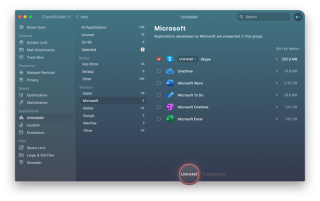
Protože Apple nabízí FaceTime , mnoho uživatelů Maců si myslí, že používání Skype je plýtváním úložného prostoru . Pokud tedy patříte mezi ně a hledáte způsoby, jak Skype odinstalovat, jste na správném místě.
Tento článek pojednává o tom, jak odinstalovat Skype a Skype Business , edici určenou pro velké podniky.
Jak odinstalovat Skype na Mac?
Skype je již léta oblíbenou aplikací pro zasílání zpráv a volání. S jeho pomocí můžete VOIP hovory komukoli po celém světě, kdo také používá Skype. Nedávno však uživatelé při používání Skype hlásili několik problémů, jako jsou:
Abyste se vyhnuli všem těmto problémům, je podle nich nejlepším řešením odinstalovat Skype. Proto zde vysvětlíme, jak odstranit Skype.
Přečtěte si více: Nejlepší aplikace pro čištění Mac a optimalizační software
Poznámka: Skype instaluje na Mac různé soubory, které zabírají zbytečně místo, takže pokud jej nepoužíváte a hledáte jednoduchý způsob, jak místo obnovit, zkuste jej odinstalovat.
Nejrychlejší způsob, jak odstranit Skype z Mac
Než vysvětlím, jak ručně odinstalovat Skype, rád bych probral nejúčinnější a nejjednodušší způsob. Pomocí jediného kliknutí můžete Skype odinstalovat a zbavit se všech souvisejících souborů. Pro tento účel doporučujeme použít modul Uninstaller poskytnuté v aplikaci CleanMyMac X . Tento praktický a snadno použitelný modul přesně ví, které související programové soubory a odkud odstranit.

Chcete-li používat CleanMyMac X, postupujte takto:
1. Stáhněte a nainstalujte CleanMyMac X
2. Spusťte aplikaci
3. Klikněte na Odinstalační modul v levém podokně
4. Vyberte Microsoft v kategorii Dodavatelé
5. Zaškrtněte políčko vedle Skype > klikněte na Odinstalovat
6. Tím se zcela odstraní Skype z Mac.
Ale pokud vás zajímá, proč používat CleanMyMac X, když můžete jednoduše vybrat Skype > Přesunout do koše. Důvodem je, že na vašem Macu zůstanou soubory mezipaměti, soubory protokolu a další data související se Skype. Pokud tedy nechcete, aby tato nadbytečná data seděla na vašem Macu a zabírala místo, použijte CleanMyMac X.
Kromě toho, pokud jste změnili názor a chtěli byste Skype opravit, doporučujeme resetovat aplikaci. K tomu opět můžete použít CleanMyMac X. Chcete-li aplikaci resetovat, klikněte na modul Uninstaller, vyhledejte Skype pod aplikacemi, zaškrtněte políčko vedle něj > klikněte na šipku a stiskněte tlačítko Reset. Pro potvrzení stiskněte znovu tlačítko Reset. To pomůže bezproblémově spustit Skype.
Pokud však nechcete používat aplikaci třetí strany, žádný strach, použijte ruční kroky vysvětlené níže:
Manuální způsoby, jak odinstalovat Skype z Mac
1. Pokud je spuštěn Skype, zavřete jej a ukončete všechny procesy.
2. Přejděte do složky Aplikace, vyhledejte Skype > vyberte > klepněte pravým tlačítkem myši na Přesunout do koše.
3. Chcete-li odstranit další soubory, spusťte Finder > Finder > Přejít > Přejít do složky
4. Do pole zadejte ~/Library/Application Support/Microsoft
5. Přejděte do Skype pro složku Plocha a přetáhněte ji do koše.
6. Poté přejděte na ~/Library/Preferences.
7. com.skype.skype.plist and com.skype.skype.Helper.plist files. Select them > Klepněte pravým tlačítkem myši na položku Přesunout do koše.
8. Vysypte koš . Tím zcela odinstalujete Skype z Macu .
Nyní se naučíme, jak odstranit Skype pro firmy.
Jak odinstalovat Skype pro firmy
Chcete-li se Skype pro firmy zbavit, musíte jej nejprve ukončit a přetáhnout aplikaci Skype pro firmy do koše. Chcete-li odstranit zbývající soubory, budeme muset spustit určité příkazy pomocí terminálu. Chcete-li tak učinit, postupujte takto:
1. Přejděte na Aplikace > Nástroje > Terminál.
2. Zadejte sudo rm -rf /Library/Internet\ Plug-Ins/MeetingJoinPlugin.plugin > Return
3. Zadejte výchozí hodnoty delete com.microsoft.SkypeForBusiness || true > Return
4. Zkopírujte a vložte každý příkaz, ujistěte se, že po vložení každého příkazu stisknete klávesu Return:
rm -rf ~/Library/Containers/com.microsoft.SkypeForBusiness
rm -rf ~/Library/Logs/DiagnosticReports/Skype\ for\ Business_*
rm -rf ~/Library/Saved\ Application\ State/com.microsoft.SkypeForBusiness.savedState
rm -rf ~/Library/Preferences/com.microsoft.SkypeForBusiness.plist
rm -rf ~/Library/Application\ Support/CrashReporter/Skype\ for\ Business_*
rm -rf ~/Library/Application\ Support/com.apple.sharedfilelist/com.apple.LSSharedFileList.ApplicationRecentDocuments/com.microsoft.skypeforbusiness*
rm -rf ~/Library/Cookies/com.microsoft.SkypeForBusiness*
sudo rm -rf /private/var/db/receipts/com.microsoft.SkypeForBusiness*
rmdir ~/Library/Application\ Scripts/com.microsoft.SkypeForBusiness
find -f /private/var/db/BootCaches/* -name "app.com.microsoft.SkypeForBusiness*" -exec sudo rm -rf {} +
5. Poté přejděte na Aplikace > Nástroje a spusťte Keychain Access. Zde smažte přihlašovací údaje Skype pro firmy.
6. To je ono. Tím zcela odinstalujete Skype pro firmy.
Tip: Nejjednodušší a nejrychlejší způsob, jak odinstalovat Skype nebo Skype pro firmy, je použít vyhrazený a nejlepší odinstalační program pro Mac, tj. CleanMyMac X.
To používá buď ruční způsoby, nebo modul Uninstaller z CleanMyMac X; Skype můžete ze svého Macu zcela odebrat. Dejte nám vědět, jakou metodu jste si vybrali a proč v sekci komentářů.
FAQ
Co dělat, když nemohu odinstalovat Skype
Pokud jste provedli všechny výše popsané kroky a stále vidíte Skype na Macu, doporučujeme restartovat Mac. Někdy, aby se změny projevily, je potřeba restartovat systém. Pokud však výše uvedené kroky selžou, ujistěte se, že Skype není spuštěn. Pokud některý z jeho procesů běží, nebudete jej moci zcela odinstalovat.
Po potvrzení to zkuste znovu; budete moci odstranit Skype z Mac.
Pokud i po provedení tohoto všeho problémy přetrvávají, zkuste restartovat Mac v nouzovém režimu . Tím zabráníte spouštění dalších procesů a pomůžete odinstalovat Skype. Pro spuštění v nouzovém režimu restartujte Mac > podržte klávesu Shift > uvolněte ji, když uvidíte logo Apple. To je vše, nyní odinstalujte, Skype. Až budete hotovi, restartujte Mac normálně.
Pokud v Outlooku chybí tlačítko Domů, zakažte a povolte Home Mail na pásu karet. Toto rychlé řešení pomohlo mnoha uživatelům.
Seznam možných oprav problému, kdy jste mohli ztratit okno aplikace mimo obrazovku v macOS.
Chcete poslat e-mail mnoha příjemcům? Nevíte, jak vytvořit distribuční seznam v Outlooku? Zde je návod, jak to udělat bez námahy!
Pokud chcete, aby úlohy zadávání dat byly bezchybné a rychlé, musíte se naučit, jak vytvořit rozevírací seznam v Excelu.
Pokud vidíte, že tento soubor není kompatibilní s přehrávačem QuickTime Player, přečtěte si tento článek. Odstíní světlo u některých z nejlepších oprav.
Pokud vás cyklické odkazy v excelovém listu znepokojují, zde se dozvíte, jak najít cyklické odkazy v Excelu a jak je odstranit.
Hledáte bezplatné nebo placené šablony rozpočtu Excel? Přečtěte si tento článek a prozkoumejte některé z nejlepších šablon rozpočtu pro Excel online a offline.
Setkáváte se s problémem, že klávesy se šipkami nefungují v aplikaci Excel? Přečtěte si tento článek a zjistěte, jak to můžete opravit za méně než 5 minut!
Zjistěte, jak restartovat grafický ovladač ve Windows 10, 11 a Mac, abyste vyřešili problémy. Vyzkoušejte tyto nejlepší metody pro resetování grafického ovladače.
Pokud vás zajímá, jak tisknout štítky z Excelu, jste na správném místě! Přečtěte si, jak tisknout štítky v Excelu pomocí hromadné korespondence.







